Întrebare
Problemă: Cum dezinstalez Microsoft Edge?
Salut, am fost întotdeauna un fan al browserului web Opera și îl folosesc de când îmi amintesc. Cu toate acestea, am rămas blocat cu MS Edge, deși nu-l vreau pe computerul meu. Există vreo modalitate de a dezinstala Microsoft Edge din Windows 10?
Răspuns rezolvat
Microsoft Edge este un browser web încorporat care ar trebui să înlocuiască Internet Explorer. A fost introdus pentru prima dată ca browser implicit pe Windows 10. Dezvoltatorii aveau ambiții uriașe de a deveni un concurent pentru Google Chrome și Mozilla Firefox.
Într-adevăr, MS Edge a venit ca o îmbunătățire imensă[1] prin Internet Explorer, deoarece acesta din urmă s-a dovedit a fi un dezastru total pentru utilizatori – a fost lent, plin de vulnerabilități, nu aveau suport pentru niciun tip de extensii și aveau o mulțime de alte probleme care au dus la birch of nenumărate meme[2] și a asigurat o antipatie la nivel mondial pentru browser. Odată cu lansarea MS Edge, Microsoft a reușit să corecteze o varietate de probleme și a încercat să repare reputația browserului său.
Din păcate, poate din acest motiv utilizatorii încă nu doresc să schimbe persoana iubită[3] Google Chrome sau alt browser pentru MS Edge. Cu toate acestea, deoarece browserul web este practic o parte a sistemului de operare Windows, este imposibil să dezinstalați browserul Microsoft Edge de pe computer.
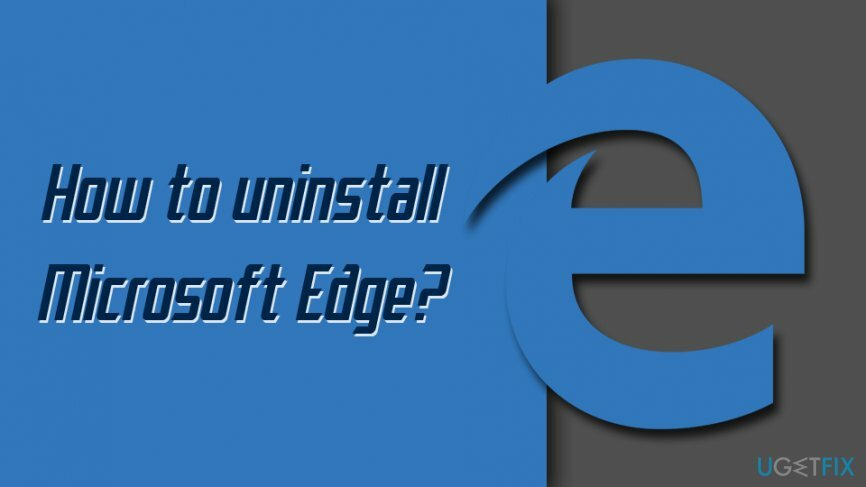
Windows este setat astfel încât să ruleze corect cu ajutorul browserului MS Edge, iar unele programe nu ar putea rula fără el. Prin urmare, tot ce puteți face este să-l dezactivați.
Pentru a afla cum să dezinstalați browserul Microsoft Edge, efectuați cu atenție toți pașii enumerați mai jos.
Pasul 1. Obțineți dreptul de proprietate asupra folderului Microsoft Edge
Pentru a dezinstala aceste fișiere, trebuie să achiziționați o versiune cu licență a Reimaginează Reimaginează dezinstalați software-ul.
Inițial, folderul Microsoft Edge aparține Windows. Astfel, nu veți putea face modificări până când nu veți obține controlul asupra acestui dosar urmând acești pași:
- Conectați-vă la Windows ca administrator.
- Deschis Explorator de fișiere tastând numele acestuia pentru a căuta și făcând clic pe rezultatul de căutare relevant.
- Mergi la: C:\\Windows\\SystemApps
- Găsi Microsoft. MicrosoftEdge_8wekyb3d8bbwe folder și faceți clic dreapta pe el. Din meniul derulant care apare, alegeți Proprietăți opțiune.
- Alege Securitate filă și faceți clic pe Avansat buton.
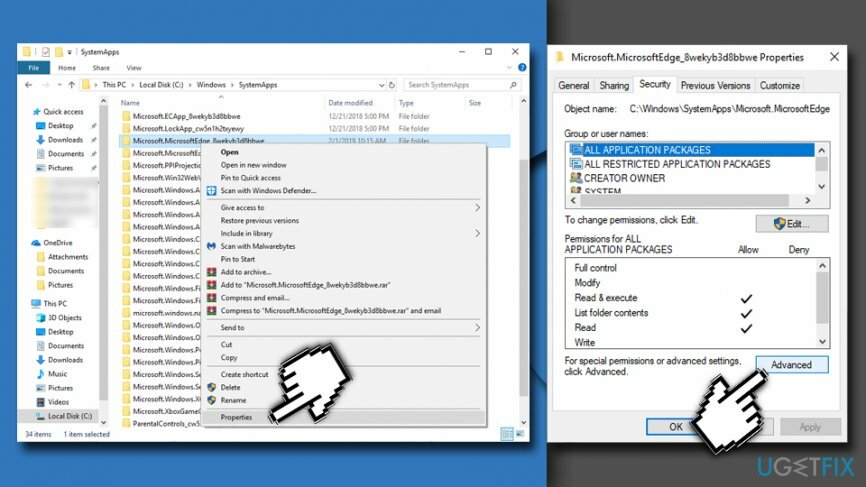
- În partea de sus a Setări avansate de securitate, în apropiere Proprietar secțiunea, veți avea o pictogramă scut urmată de Schimbare legătură. Apasa pe el.
- Găsi Selectați Textul utilizator și grup cutie. Aici trebuie să tastați Administratorii. Apoi apasa Verificați Nume butonul și așteptați până când Windows găsește contul de administrator sugerat. Alegeți contul din lista apărută și faceți clic O.K.
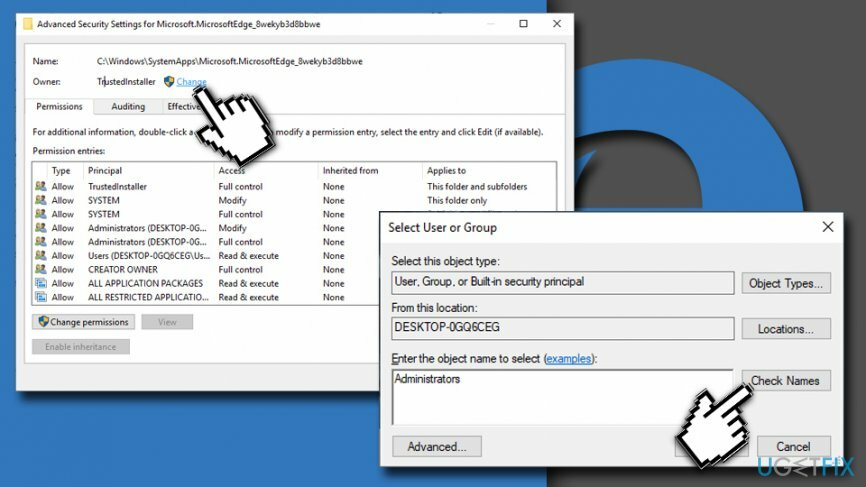
- Intoarce-te la Setări avansate de securitate fereastră. Marcați caseta de lângă Înlocuiți proprietarul pe subcontainere și obiecte și faceți clic O.K.
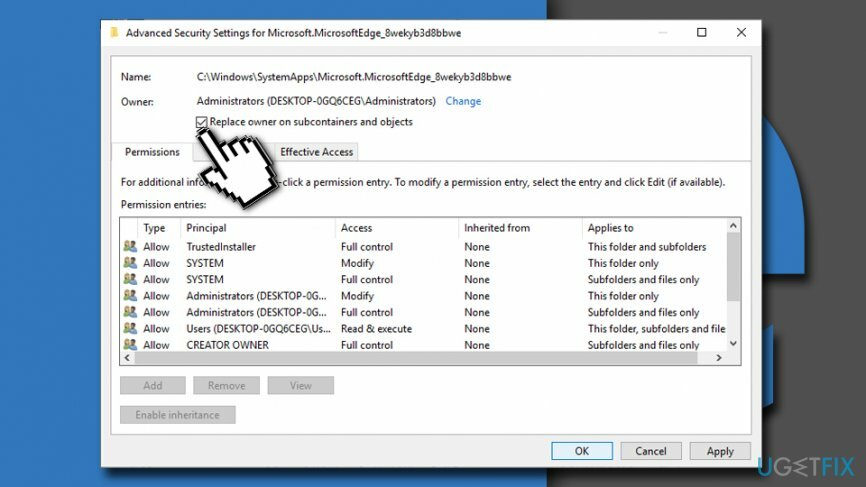
- Intoarce-te la Securitate fila situată în Proprietăți fereastră. Găsi Editați | × butonul și faceți clic pe el.
- Veți vedea lista de Nume de grup sau de utilizatori. Faceți clic pe Administratorii cont.
- Mai jos în aceeași fereastră, sub Permite coloană, puteți vedea Permisiune pentru Administratori cutie. Bifați caseta de selectare care permite Control total și faceți clic O.K.
- În Mesaj de securitate Windows casetă, faceți clic da pentru a acorda permisiunea de a confirma modificările.
- În Proprietăți clic pe fereastra O.K încă o dată pentru a aplica modificările.
Pasul 2. Opriți Windows să modifice permisiunile
Pentru a dezinstala aceste fișiere, trebuie să achiziționați o versiune cu licență a Reimaginează Reimaginează dezinstalați software-ul.
Uneori, Windows nu poate confirma modificările făcute anterior în folderul Microsoft Edge. Astfel, modificările pot fi anulate sau modificate după instalarea actualizării automate. Pentru a evita irosirea muncii tale grele și pentru a împiedica Windows să schimbe permisiunile, urmați acești pași:
- Faceți clic dreapta pe folderul Microsoft Edge și deschideți Proprietăți.
- De la General fila accesați Atribute secțiune. Aici trebuie să bifezi caseta Numai citire.
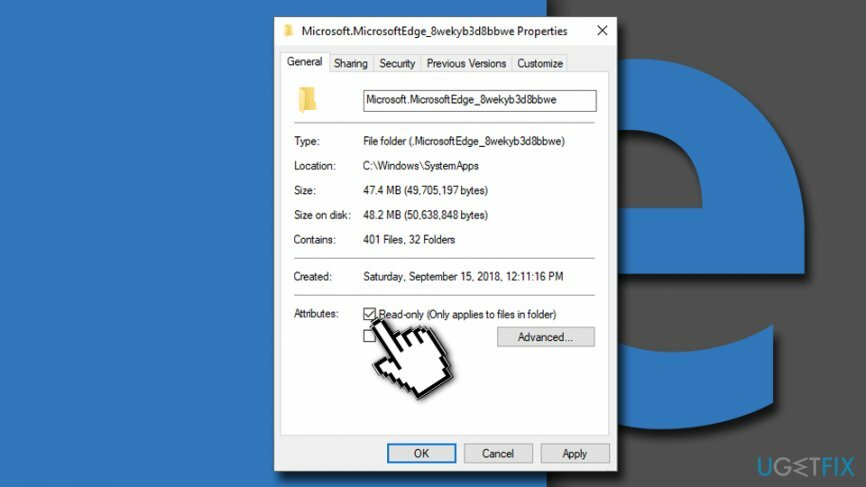
- Clic O.K pentru a salva modificările.
Pasul 3. Dezactivați Microsoft Edge
Pentru a dezinstala aceste fișiere, trebuie să achiziționați o versiune cu licență a Reimaginează Reimaginează dezinstalați software-ul.
Este ultimul pas care permite blocarea Edge și împiedicarea rulării acestuia.
- Mergi la Microsoft. MicrosoftEdge_8wekyb3d8bbwe (repetați primele patru mișcări ale pasului 1).
- Aici trebuie să găsiți și să redenumiți aceste două fișiere MicrosoftEdge.exe și MicrosoftEdgeCP.exe. Puteți alege orice nume preferați. Cu toate acestea, vă recomandăm să alegeți ceva similar disableMSEdge.exe și disableMSEdgeCP.exe. Astfel, puteți găsi cu ușurință aceste fișiere dacă este necesar.
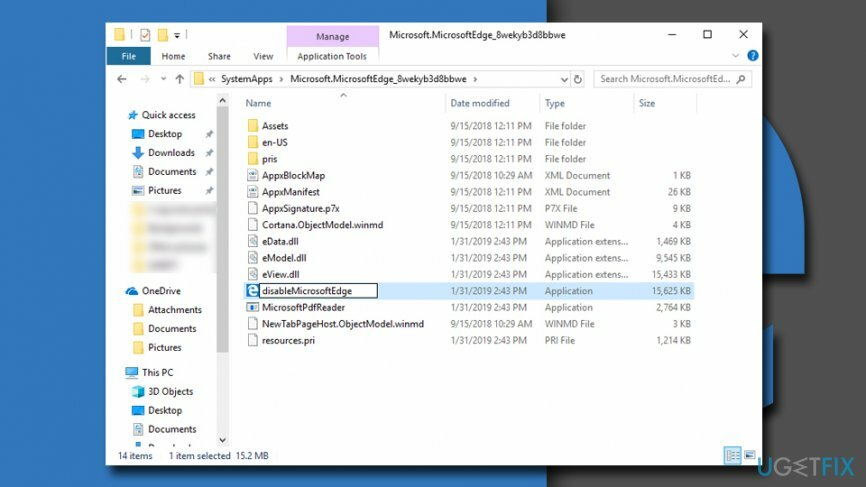
Dacă doriți să utilizați din nou Microsoft Edge, veți avea nevoie de aceste fișiere, așa că nu ar trebui să uitați cum le-ați redenumit. Pentru a activa Edge, trebuie să redenumiți aceste două fișiere înapoi la numele lor inițiale.
Metodă alternativă: utilizați Power Shell pentru a dezinstala Microsoft Edge
Pentru a dezinstala aceste fișiere, trebuie să achiziționați o versiune cu licență a Reimaginează Reimaginează dezinstalați software-ul.
- Faceți clic dreapta pe start butonul și selectați PowerShell (administrator).
- Tastați următoarea comandă get-appxpackage *edge* și lovit Introduce.
- Apoi, introduceți remove-appxpackage, presa Spaţiu și apoi copiați informațiile aflate sub PackageFullName (în cazul în care este Microsoft. MicrosoftEdge_44.17763.1.0_neutral__8wekyb3d8bbwe).
- presa Introduce.
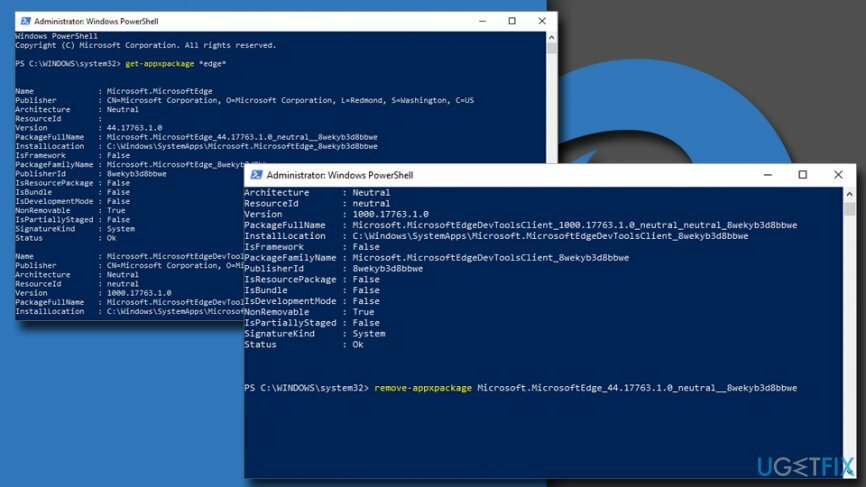
Scapa de programe cu un singur clic
Puteți dezinstala acest program cu ajutorul ghidului pas cu pas prezentat de experții ugetfix.com. Pentru a vă economisi timp, am selectat și instrumente care vă vor ajuta să îndepliniți automat această sarcină. Dacă vă grăbiți sau dacă simțiți că nu aveți suficientă experiență pentru a dezinstala programul de unul singur, nu ezitați să utilizați aceste soluții:
Oferi
fa-o acum!
Descarcasoftware de eliminareFericire
Garanție
fa-o acum!
Descarcasoftware de eliminareFericire
Garanție
Dacă nu ați reușit să dezinstalați programul folosind Reimage, informați echipa noastră de asistență despre problemele dvs. Asigurați-vă că oferiți cât mai multe detalii posibil. Vă rugăm să ne comunicați toate detaliile pe care credeți că ar trebui să le cunoaștem despre problema dvs.
Acest proces de reparare patentat folosește o bază de date de 25 de milioane de componente care pot înlocui orice fișier deteriorat sau lipsă de pe computerul utilizatorului.
Pentru a repara sistemul deteriorat, trebuie să achiziționați versiunea licențiată a Reimaginează instrument de eliminare a programelor malware.

Accesați conținut video cu restricții geografice cu un VPN
Acces privat la internet este un VPN care poate împiedica furnizorul dvs. de servicii de internet, guvern, și terțe părți să vă urmărească online și vă permit să rămâneți complet anonim. Software-ul oferă servere dedicate pentru torrenting și streaming, asigurând performanță optimă și nu vă încetinește. De asemenea, puteți ocoli restricțiile geografice și puteți vizualiza servicii precum Netflix, BBC, Disney+ și alte servicii de streaming populare fără limitări, indiferent de locul în care vă aflați.
Nu plătiți autorii de ransomware - utilizați opțiuni alternative de recuperare a datelor
Atacurile malware, în special ransomware, sunt de departe cel mai mare pericol pentru fotografiile, videoclipurile, serviciul sau fișierele de la școală. Deoarece infractorii cibernetici folosesc un algoritm de criptare robust pentru a bloca datele, acesta nu mai poate fi folosit până când nu se plătește o răscumpărare în bitcoin. În loc să plătiți hackeri, ar trebui să încercați mai întâi să utilizați o alternativă recuperare metode care vă pot ajuta să recuperați cel puțin o parte din datele pierdute. În caz contrar, îți poți pierde și banii, împreună cu fișierele. Unul dintre cele mai bune instrumente care ar putea restaura cel puțin unele dintre fișierele criptate - Data Recovery Pro.